Исправить загрузку «Не выключать цель»
Опубликовано: 2021-08-14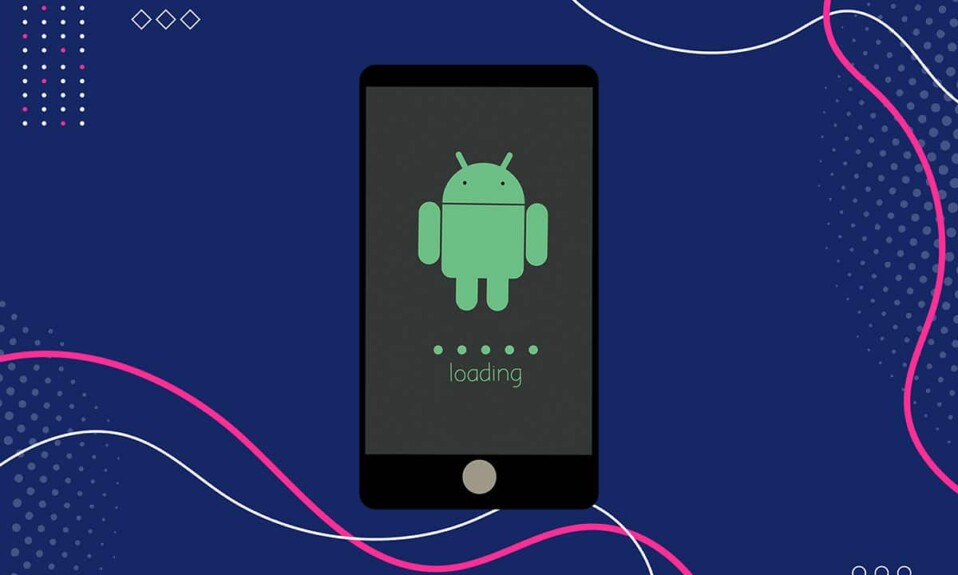
Устройства Android имеют возможность настройки в значительной степени. Это привело к тому, что пользователи тратят бесчисленные часы, пытаясь получить root права на свое устройство, прошить образы восстановления и установить пользовательские ПЗУ. Хотя эти усилия обычно плодотворны, они также открывают ваше устройство для серьезных программных ошибок; один из них « Загрузка не отключает цель ». Если ваш телефон Samsung или Nexus завис на неизвестном экране загрузки с этим сообщением на экране, прочитайте дальше, чтобы узнать, как вы можете исправить ошибку «Загрузка, не отключайте цель».
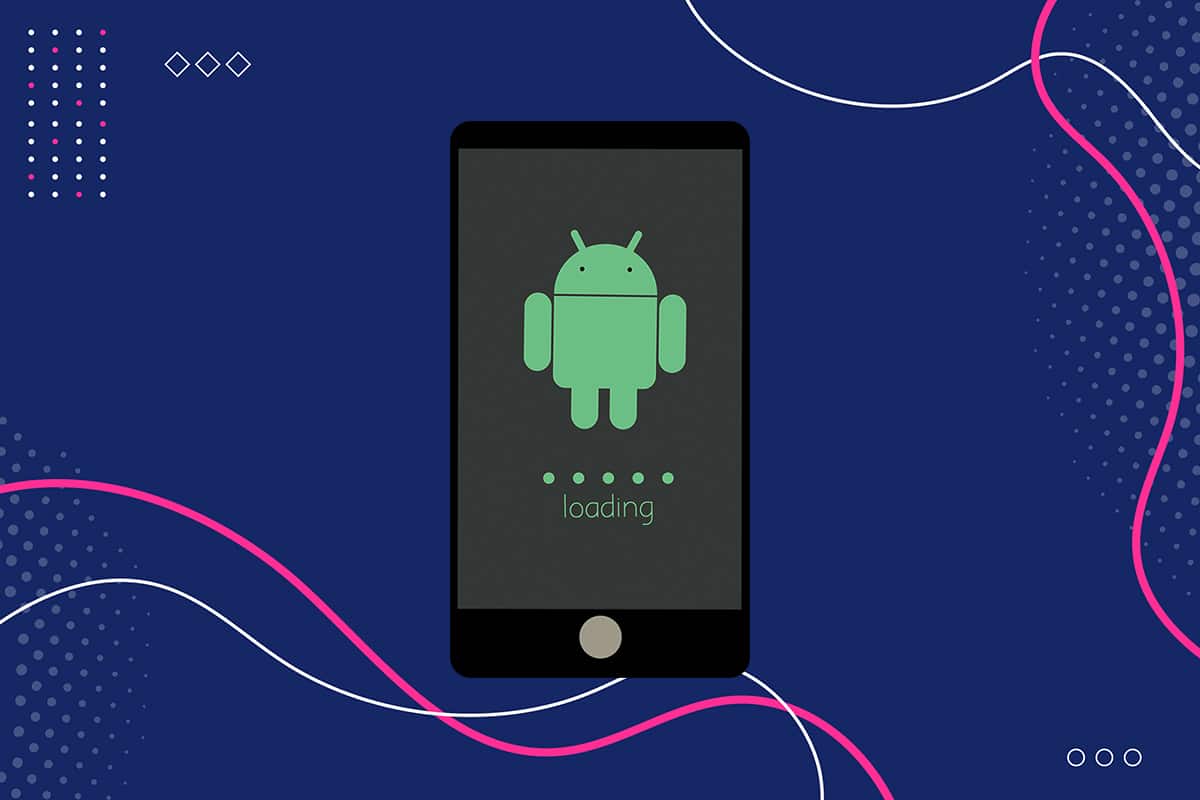
Содержание
- Как исправить загрузку «Не отключать цель»
- Способ 1: выход из режима загрузки с программным сбросом
- Способ 2: очистить раздел кеша в режиме восстановления
- Способ 3: загрузиться в безопасном режиме
- Способ 4: сброс настроек к заводским настройкам устройства Samsung или Nexus
Как исправить загрузку «Не отключать цель»
Ошибка «Загрузка… не отключать цель» чаще всего возникает на устройствах Samsung и Nexus . В устройствах Samsung режим Download или Odin используется для настройки телефона и прошивки ZIP-файлов. При случайном включении этого режима нажатием комбинации кнопок появляется указанная ошибка. С другой стороны, ошибка также может быть вызвана при перепрошивке поврежденных ZIP-файлов в режиме загрузки. Если вы столкнулись с загрузкой, не выключайте целевой S4 или загрузку, не выключайте целевой Note4 или ваше устройство Nexus, попробуйте указанные ниже методы для устранения этой проблемы.
Примечание. Поскольку у смартфонов разные параметры настроек, и поэтому они различаются от производителя к производителю, убедитесь, что вы установили правильные настройки, прежде чем изменять их. Посетите страницу поддержки производителя для получения дополнительной информации.
Способ 1: выход из режима загрузки с программным сбросом
Из режима загрузки можно выйти так же легко, как и войти в него. Если вы нажмете правильную комбинацию клавиш, ваше устройство автоматически выйдет из режима загрузки и загрузится в интерфейс операционной системы Android. Выполните указанные шаги, чтобы выйти из режима Odin, чтобы исправить зависание телефона при загрузке, не отключайте экран:
1. На экране «Скачивание, не выключать» одновременно нажмите кнопку Громкость вверх + Питание + Домой .
2. Экран вашего телефона должен погаснуть, и телефон должен перезагрузиться.
3. Если ваше устройство не перезагружается автоматически, нажмите и удерживайте кнопку питания, чтобы включить его.

Читайте также: Исправление зависания Android в цикле перезагрузки
Способ 2: очистить раздел кеша в режиме восстановления
Очистив раздел кеша вашего Android-устройства, вы можете решить большинство проблем. Эта процедура безопасна, так как не удаляет никаких личных данных, а только очищает данные, сохраненные в кэш-памяти. Это помогает избавиться от поврежденных файлов кеша и повысить производительность вашего телефона. Вот как вы можете стереть раздел кеша на вашем устройстве Samsung или Nexus, чтобы исправить загрузку, не отключайте целевую ошибку:
1. Нажмите и удерживайте кнопку увеличения громкости + питания + кнопку «Домой», чтобы войти в режим восстановления .
Примечание. В режиме восстановления перемещайтесь с помощью клавиш увеличения/уменьшения громкости и выберите параметр с помощью кнопки питания .
2. Перейдите к опции под названием « Очистить раздел кеша » и выберите ее.
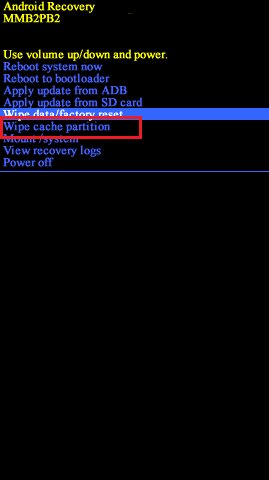
3. Процесс очистки займет несколько секунд. После этого выберите опцию перезагрузки системы сейчас .
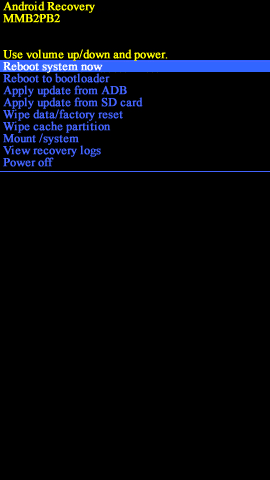

Это успешно загрузит ваш телефон Android в обычном режиме.
Читайте также: Как сбросить настройки Samsung Galaxy Note 8
Способ 3: загрузиться в безопасном режиме
Безопасный режим на Android отключает все сторонние приложения и позволяет работать только встроенным основным приложениям. Если ваш телефон Samsung или Nexus завис на экране «Загрузка, не выключайте экран» из-за сбоев в работе приложений, то безопасный режим должен работать нормально. Безопасный режим предлагает следующие преимущества:
- Определите, какие приложения работают со сбоями.
- Удалите поврежденные сторонние приложения.
- Сделайте резервную копию всех важных данных на случай, если вы решите выполнить сброс настроек.
Вот как загрузить ваше устройство в безопасном режиме:
1. Выключите Android-устройство, выполнив шаги, указанные в способе 1 .
2. Нажимайте кнопку питания, пока не появится логотип Samsung или Google.
3. Сразу после этого нажмите и удерживайте клавишу уменьшения громкости. Теперь ваше устройство загрузится в безопасном режиме.
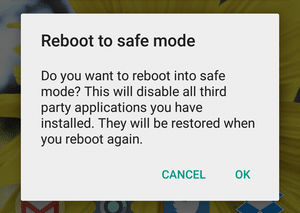
4. Перейдите в « Настройки » > «Учетные записи и резервное копирование» > «Резервное копирование и сброс» .
5. Включите переключатель для параметра « Резервное копирование и восстановление» .
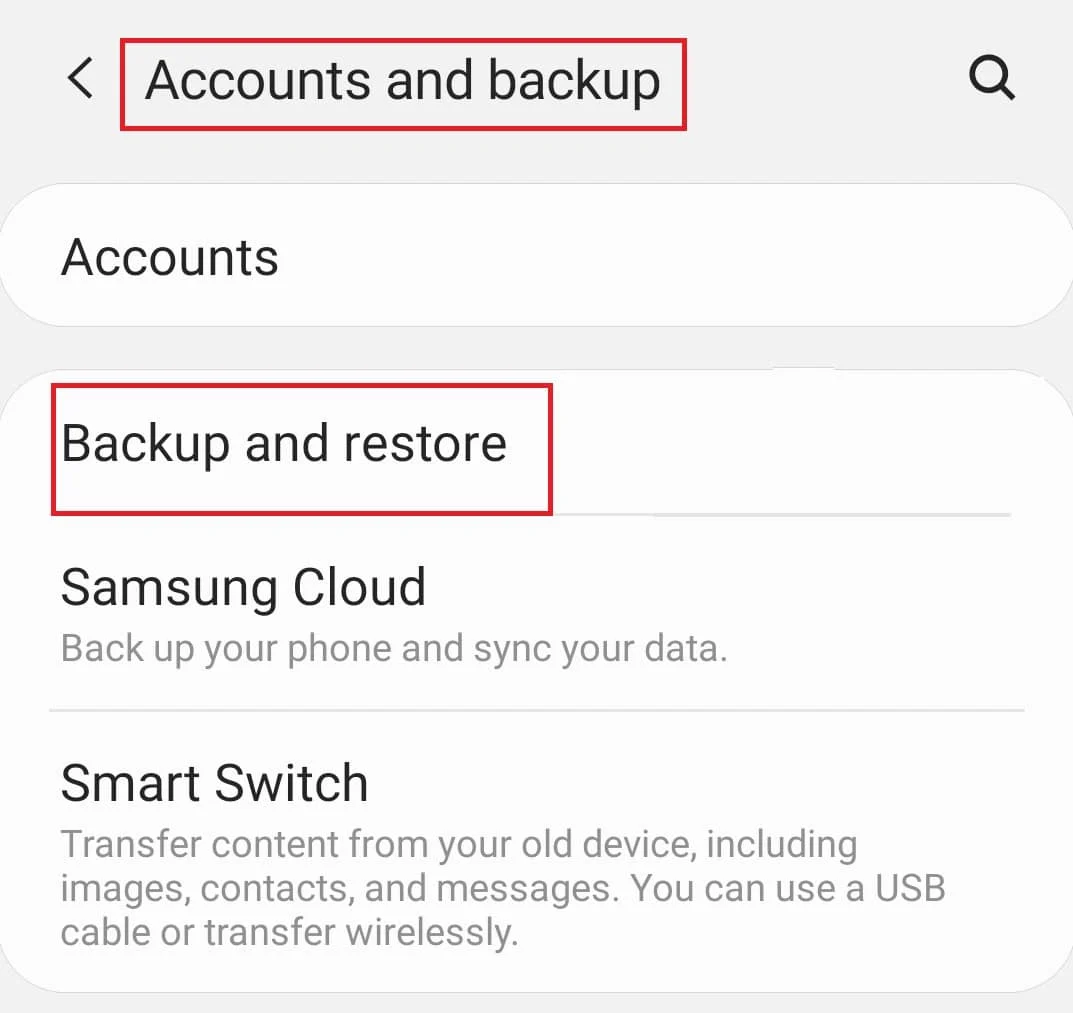
6. Удалите приложения , которые, по вашему мнению, могли негативно повлиять на ваше устройство.
7. После этого нажмите и удерживайте кнопку питания, чтобы перезагрузить устройство в обычном режиме.
Телефон зависает при загрузке, проблема с выключенным экраном должна быть решена. Если нет, попробуйте последнее исправление,
Читайте также: 7 способов исправить зависание Android в безопасном режиме
Способ 4: сброс настроек к заводским настройкам устройства Samsung или Nexus
Если шаги, упомянутые выше, окажутся неэффективными, ваш единственный выбор — сбросить настройки устройства Samsung или Nexus. Не забудьте сделать резервную копию данных в безопасном режиме, прежде чем начать процесс сброса настроек. Кроме того, кнопки и параметры сброса будут различаться для каждого устройства. Нажмите здесь, чтобы прочитать наше руководство о том, как выполнить полную перезагрузку любого устройства Android.
Мы объяснили шаги для сброса настроек Samsung Galaxy S6 в качестве примера ниже.
1. Загрузите устройство в режиме восстановления , как в способе 2 .
2. Перейдите и выберите параметр очистки данных/сброса к заводским настройкам , как показано ниже.
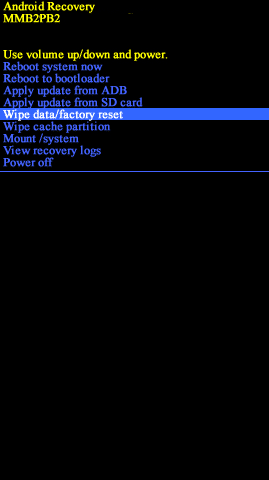
4. На следующем экране выберите Да для подтверждения.
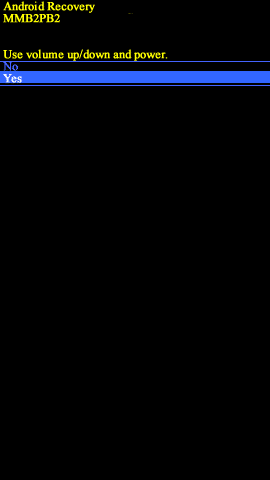
5. Ваше устройство перезагрузится через несколько минут.
6. Если устройство не перезагружается само по себе, выберите вариант перезагрузки системы сейчас , как выделено.
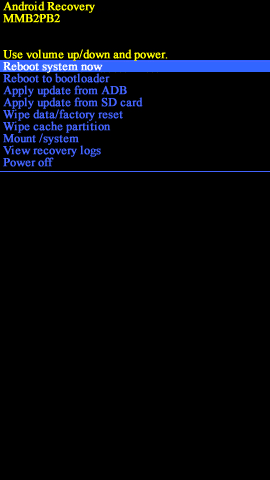
Это вернет ваше устройство Samsung или Nexus в нормальный режим и исправит загрузку… не отключайте целевую ошибку.
Рекомендуемые:
- Исправить ошибку сбоя камеры на Samsung Galaxy
- Как исправить неработающий динамик Android
- Как работает беспроводная зарядка на Samsung Galaxy S8/Note 8?
- Как скачать приложения для Android, недоступные в вашей стране
Мы надеемся, что это руководство было полезным, и вы смогли решить проблему с загрузкой, не отключайте цель на своем устройстве Samsung или Nexus. Если у вас есть какие-либо вопросы/комментарии по поводу этой статьи, не стесняйтесь оставлять их в разделе комментариев.
